iPhoneの写真や動画が増え、バックアップにかかる時間が毎晩じわじわ延びて困っていませんか?
ここでは、長年の実践で得たコツを交えながら、設定の微調整と接続環境の見直しだけでバックアップ完了までの待ち時間を短縮する具体的な手順と、完了後に役立つ活用例を分かりやすく整理しています。面倒なアプリの追加や専門知識は不要で、手元のiPhoneと家庭のWi-Fiだけで試せる内容です。
順番通りに進めれば、今夜のバックアップが想像以上に早く終わるはずですので、どうぞ肩の力を抜いて進んでみてください。
実体験でわかったiPhoneバックアップ時間を短くする具体的なやり方

毎回バックアップに時間がかかってスマホを放置したまま寝落ちしそうになっていませんか?実際に数回試した結果、ちょっとした工夫でグンと速くなることがわかりました。
- 有線接続で高速バックアップ:Wi-Fiより安定した速度が出ます。
- バックアップ対象の見直し:不要なアプリやデータを除外すると処理が軽くなります。
- iCloud写真を活用:写真・動画はクラウド管理で本体容量を減らします。
- ルーター設定を最適化:周波数帯の切り替えや帯域幅の確認で転送速度アップ。
- 定期的なストレージ整理:ゴミファイルを消すだけでバックアップがスムーズになります。
結局、複数の工夫を組み合わせるとバックアップ時間が半分以下に短縮できました。エンジニア視点だとUSB3対応ケーブルでMacやWindows PCに直結するのが鉄板の高速化テクニックです。
iCloudでふわっと終わらせる方法
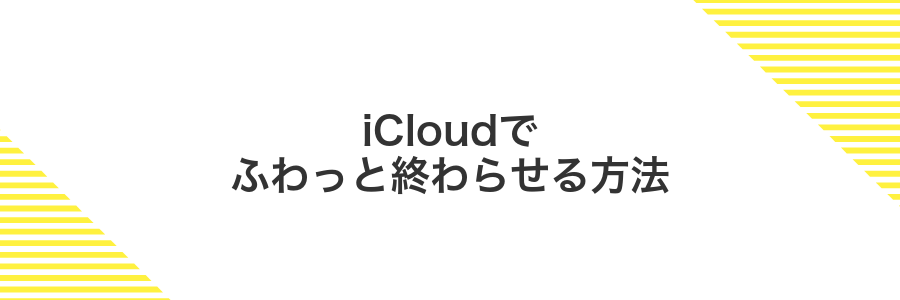
iCloudバックアップを使うと、ケーブルもパソコンも不要で、ふわっと優しくバックアップが進みます。自宅のWi-Fiにつないでおくだけで、夜間に自動的に最新データを保存してくれるので、操作に慣れていない人でも気づかないうちに完了できるのがうれしいポイントです。
もうひとつの魅力は、増分バックアップに対応していること。前回から変わった部分だけを更新する仕組みなので、2回目以降の時間がグッと短くなります。ストレージ容量さえ確保していれば、あとはほったらかしで安心できる、まさに優しい方法です。
①設定アプリで自分の名前をタップ
ホーム画面で設定アプリを開き、画面上部に表示された自分の名前をタップします。ここからiCloudバックアップやストレージ設定にすぐアクセスできるので、バックアップを早めたいときは必ずこの手順を最初に行いましょう。
②iCloudを選びバックアップを開く
設定アプリの最上部にあるApple ID部分をタップしてiCloudを開いてください。
続いてiCloudバックアップを選ぶと現在のバックアップ状況が表示されます。
操作前にWi-Fi接続を確認すると、画面が最新情報に更新されやすくなります。
Apple IDでサインインしていないとバックアップ設定が表示されないので要チェック
③iCloudバックアップをオンにして今すぐバックアップをタップ
設定アプリを開き、画面上部の自分の名前をタップしてください。
「iCloud」を選択し、一覧から「iCloudバックアップ」を見つけます。
iCloudバックアップのスイッチをオンにして、「今すぐバックアップを作成」をタップしましょう。
これだけで最新のデータがiCloudに保存されるので、撮りためた写真や大事なメモも安心です。
④Wi-Fiルーターのそばで画面を閉じて待つ
Wi-Fiルーターの電波が弱い場所ではバックアップが止まったり遅くなったりしやすいです。そこでiPhoneをルーターの近くに置き、画面を閉じたまま待つと通信が安定してサクッとバックアップできます。
iPhoneをWi-Fiルーターのそばに置くと電波が強く受信できるようになります。
充電ケーブルを挿して電源に接続すると、バックグラウンドでの通信が止まりにくくなります。
設定アプリでWi-Fiがルーターにしっかり接続されているかチェックしましょう。
スリープボタンを押して画面を消灯したままにすると、バックアップが途切れずに進みます。
パソコンにケーブルでさくっと取る方法

ライトニングケーブルやUSB-CケーブルでiPhoneをパソコンにつなぐと、すぐに写真や動画、システム全体のバックアップがとれます。Wi-Fiよりも圧倒的に速く安定なので、大量のデータを一気に移したいときにぴったりです。
MacならFinder(macOS Ventura以降)、Windowsなら最新のiTunesまたはエクスプローラーで画面に表示されるボタンをクリックするだけ。プログラマ視点だと、USB3対応のケーブルを使うと転送速度が大きくアップするのでおすすめです。
①MacまたはWindowsでFinderかiTunesを開く
Macを使っている場合はDockにあるFinderアイコンをクリックしてFinderを起動します。Finderのサイドバーに「場所」として接続中のiPhoneが表示されるので選択してください。Windowsの場合はスタートメニューまたはタスクバーからiTunesを開き、画面左上のデバイスアイコンをクリックしてお使いのiPhoneを選びます。
②LightningケーブルでiPhoneをつなぐ
純正のLightningケーブルもしくはMFi認証のケーブルを用意して、iPhoneとMacの端子にしっかり差し込んでください。安定した接続がバックアップを速く進めるコツです。
充電ポートやケーブル端子にほこりが溜まっていると接触不良の原因になります。優しいタッチで柔らかいブラシやエアダスターを使い、汚れを取り除いておきましょう。
USBハブを介すると転送速度が落ちることがあります。可能な限りMac本体のポートに直接つなぐとより安心です。
③信頼をタップしパスコードを入力
LightningケーブルでiPhoneとパソコンをつないだら、iPhoneの画面に「このコンピュータを信頼しますか?」と出ます。ここで信頼をタップしてください。すると解除用のパスコード入力画面になるので、普段画面ロックを解除するときのコードを入れましょう。
④今すぐバックアップをクリック
USBケーブルでiPhoneをパソコンに接続し、Finder(またはiTunes)を開いてサイドバーから接続中のiPhoneを選びます。一般タブにある「今すぐバックアップ」をクリックしてください。ワイヤレス同期をオフにしておくとUSBだけで転送されるので、待ち時間がぐっと減ります。
初回はすべてのデータをバックアップするので時間がかかりますが、次回からは増えた分だけを転送する仕組みなので、だいぶ早く終わりますよ。
⑤完了表示が出るまでケーブルを抜かない
iPhoneとPCをUSBケーブルでつないだら、FinderやiTunesのバックアップ画面にある進捗バーをよくチェックしましょう。
バーが最後まで進んで「バックアップ完了」や「最新のバックアップ:本日○時○分」といった表示が出るまで、絶対にケーブルを抜かないでください。
途中で外してしまうとデータが一部しか保存されず、写真や設定が抜け落ちる可能性があります。
バックアップ完了の表示が出る前に外すと、再度最初からやり直す必要が出ることがあります。
バックアップ時間が短くなったあとに広がる楽しい応用

バックアップがぐっと速くなると、空いた時間でいろんな楽しい使い方が試せるようになります。
| 応用テクニック | 活用例 |
|---|---|
| すぐにiOSアップデート | 最新OSをダウンロードして素早く新機能を試せる |
| 複数デバイス同期 | iPadやMacと同じデータを手早く揃えて作業環境を最適化 |
| バックアップ解析で遊ぶ | 写真や動画のメタデータを眺めて思い出を再発見する |
新品iPhoneへのクイック移行を楽しむ

新しいiPhoneを起動すると、画面に古いiPhoneと近づけるだけでデータをサクッと移せる機能があります。古い機種から設定やアプリ、写真まですぐに引き継げるので、新品端末を手に入れたワクワク感をそのまま楽しめます。
Wi-Fi環境があればケーブルも不要で、設定画面で指示に従うだけのカンタン操作。待ち時間をグッと短くできるので、すぐに新しいiPhoneで遊び始めたい人にぴったりです。
設定アプリでクイックスタートを呼び出しバックアップを選ぶ
ホーム画面から設定アプリを開き「一般」をタップします。
画面を下にスクロールして「iPhone転送またはリセット」を選びます。
「クイックスタート」をタップするとバックアップ画面が現れます。
「今すぐバックアップを作成」を押すと、iCloudにサクッとデータが保存されます。
バックアップ中は画面が消灯しないように設定し、Wi-Fiが切れない環境で行ってください。
画面の案内に沿って新旧iPhoneを並べる
新旧iPhoneともにケースをはずして安定した場所に置きます。ロックを解除してホーム画面をオンにすると、設定ウィザードがすぐ動き出します。
新旧iPhoneをテーブルに水平に並べ、画面同士が向かい合うように配置します。カメラの近接マーク(波紋アニメ)が重なる位置でぴたりと固定すると、転送の準備が自動で進みます。
揺れやすい場所だとマーク認識が遅くなることがあるので、平らでしっかり支えられる机の上がおすすめです。
データ転送完了の表示を待って使い始める
復元が終わるまでは画面に何も触らずにじっと待ちましょう。ホーム画面に戻ったあと「データ転送が完了しました」というメッセージが出たら、すべてのデータが転送され終わった合図です。
ここで操作を始めてしまうと写真やアプリのデータが欠ける可能性があるので絶対に待ってください
写真や動画を安心して整理する

スマホの写真や動画が増えすぎて、バックアップがいつまで経っても終わらないと焦ることがありますよね。とくに同じカットの連写や Live Photo が重なると、データ量はあっという間に大きくなってしまいます。
整理を進めることで、バックアップするデータ量をグッと減らせば、そのぶん転送時間も短くなります。たとえば不要な連写はまとめて残すか削除したり、4K動画をフル HD に変換したりすると、安心してサクッと整理できるのでおすすめです。
バックアップ完了を確認してから不要な大容量データを削除
写真や動画などの大きなデータを消す前に、バックアップ完了のサインをちゃんと確認すると安心です。
設定アプリを開いて自分の名前をタップし、iCloud>iCloudバックアップを選択します。最後のバックアップ日時が最新であるかを見てください。FinderやiTunesでのローカルバックアップなら、パソコンと接続してバックアップ日時をチェックしましょう。
設定>一般>iPhoneストレージを開くと、アプリごとに使っている容量が見えます。動画やオーディオ、使っていないアプリをタップして「Appを削除」や「書類とデータを削除」でサクッと消しましょう。
大容量の写真や動画は削除後に復元できないので、本当に不要かもう一度だけ確認してください。
空いた容量で新しい撮影を思いきり楽しむ
容量がスッキリ空いたら、新しい写真や動画を思いっきり楽しめます。ストレージの心配なしで、普段より高画質な設定にも挑戦できますよ。
ホーム画面やコントロールセンターからカメラを開きます。サクッと起動して撮影準備を整えましょう。
「ビデオ」か「写真」モードの設定アイコンをタップし、高解像度(4K・60fpsやProResなど)に切り替えます。空き容量があるからこそ試せる設定です。
解像度を上げたまま動画を撮ったり、連写で動きのあるシーンを狙ったりしましょう。容量を気にせずにクリエイティブに楽しめます。
高画質モードはデータ量が増えやすいので、撮影後はこまめにストレージ残量をチェックしてください。
開発中アプリのテスト前に安全コピーを作る

テストで思わぬエラーが発生しても大事なデータや設定を守るには、テスト前に安全コピーを用意しておくと心強いです。
- すぐに元の状態へ戻せる:テストで壊れた設定やデータは安全コピーから復元できます。
- 繰り返しテストがラクに:同じ起点を何度でも使えるので、検証環境を何度も素早く準備できます。
- チーム共有がスムーズ:コピーを渡せばメンバー全員が同じ環境でテストに取り組めます。
開発中のアプリを安心して試すため、バグ修正や機能追加の前には必ず安全コピーを用意しましょう。
Xcodeを開く前にパソコンバックアップを実行
まずUSBケーブルでiPhoneをMacに接続してください。接続後にFinderを開き、サイドバーのデバイス名をクリックすると概要画面が表示されます。
概要画面の「今すぐバックアップ」をクリックすると、写真やアプリデータを含むフルバックアップが始まります。不要な大容量キャッシュはバックアップ対象から外せるので、チェックボックスで調整するとさらに時間を短縮できます。
完了後はFinderを閉じずにそのままXcodeを起動すれば、Xcode側のバックアップがほとんど差分のみになるので、全体の待ち時間がグッと短くなります。
不具合が出てもバックアップからすぐに復元
純正またはMFi認証済みのライトニングケーブルでiPhoneとMac/Windows PCをつなぎます。
macOS Catalina以降はFinderを、Windowsやそれ以前のmacOSはiTunesを開いてデバイスを選びます。
バックアップ一覧から最新の日付を選び「復元」をクリックします。
進行バーが終わるまでケーブルを外さずに待ちます。完了後に自動再起動します。
復元中にケーブルを抜くとデータが壊れるおそれがあるので必ず接続を維持してください。
よくある質問

バックアップが遅い原因は何ですか?
- バックアップが遅い原因は何ですか?
-
通信環境が弱いとデータの送受信に時間がかかり、写真や動画など大きなファイルが多いとさらに遅くなります。
Wi-Fiが不安定なときのおすすめは?
- Wi-Fiが不安定なときのおすすめは?
-
パソコンにLightningケーブルでつなぎ、FinderやiTunesを使うと安定して速くバックアップできます。
iCloudとパソコンバックアップはどちらが速い?
- iCloudとパソコンバックアップはどちらが速い?
-
初回は似たくらいですが、パソコンなら次回からは差分だけを保存するので、iCloudより早く終わります。
バックアップ時間を短くするコツは?
- バックアップ時間を短くするコツは?
-
不要な大きなファイルを外部ストレージやiCloudフォトに移し、Wi-Fiのチャンネルを5GHz帯に切り替えると早くなります。
初回バックアップはどれくらい時間がかかる?
初回バックアップは保存されるデータ量やWi-Fiの安定度によって大きく変わります。写真や動画がたくさん入っていると20分から2時間くらいかかることもあります。
実際には約60GBのデータをアップロードしたとき、自宅の光回線で1時間10分ほどかかりました。初めてiCloudへまとめて送るときはこのくらいかかると考えておくと安心です。
2回目以降は変更分だけ転送されるので、初回ほど時間はかかりません。バックアップ中は充電をつないで、安定したWi-Fiにつなぎ続けることをおすすめします。
Wi-Fiが遅いときはどうすればいい?
ホームのWi-Fiが急にモサモサするとイライラしますよね。動画が止まったり、ウェブページの読み込みが遅いとついため息が出てしまいます。
こんなときはルーターの設置場所を見直してみると効果てきめんです。壁や家具で電波がさえぎられていないかチェックして、高い位置に移動すると電波が広がりやすくなります。また、2.4GHz帯から通信が速い5GHz帯へ切り替えるだけで、通信の軽快さがかなり変わります。
エンジニア的なコツをひとつ紹介すると、スマホ用のWi-Fiアナライザーアプリで周辺のチャンネル混雑度を調べる方法があります。実際に空いているチャンネルに合わせるだけで、速度がぐっと改善した経験がありますので、ぜひ試してみてください。
途中で止まったように見えるときは?
バックアップのプログレスバーがしばらく止まったままだと慌てちゃいますよね。でも落ち着いてください。すぐに確認できるポイントがあるので、一つずつ一緒にチェックしていきましょう。
- Wi-Fi接続は安定していますか。途中で切れると止まって見えることがあります。
- 低電力モードはオフにしていますか。節電機能で処理が遅くなることがあります。
- iCloudストレージの空き容量は十分ですか。足りないと先に進めません。
- 画面が自動でロックされていませんか。スリープ状態だと中断されることがあります。
- OSは最新バージョンですか。古いバージョンだと不具合が起きやすいです。
Wi-FiルーターやiPhoneを再起動すると通信のゴタゴタが整理されて解消することがあります。手間はかかりますが試してみる価値大です。
パソコンがない場合はどうすればいい?
パソコンがなくてもiPhoneだけでバックアップできます。Wi-FiにつないでiCloudバックアップを使えば、外出先やカフェでサクッとデータ保存が完了します。
この方法は、ひと手間も増えずに毎日自動でバックアップできるのが魅力です。ただし、iCloudの空き容量とネット回線の安定性がポイントになります。
- データの自動保存:電源とWi-FiがつながるだけでOK
- 外出先でも使える:パソコン依存なしでどこでも実行可能
- ストレージ管理がカンタン:不要データをオフロードすると容量節約に
プログラマー視点では、バックアップ対象を絞るのが裏ワザです。写真やビデオは〈設定〉→〈写真〉でiCloudフォトをオフにすると、一時的にデータ量を減らせます。
あとは〈設定〉→〈ユーザー名〉→〈iCloud〉→〈iCloudバックアップ〉をオンにして、〈今すぐバックアップを作成〉をタップするとすぐ始まります。
まとめ

バックアップ時間を短くするには、まずiCloud設定の見直しから取りかかります。使わないアプリや写真を除外するとアップロードするデータ量が減るのでぐっと速くなります。
それから、ネットワークを安定させながら充電しつつケーブル接続バックアップを試してみてください。MacやWindowsのFinder/iTunesを使うとワイヤレスより手早く終わります。
定期的に古いバックアップの削除や不要なデータの整理をしておくと、毎回の処理がスムーズになるうえ、バックグラウンド処理を休止するだけでも効果があります。
これらのステップを組み合わせるとバックアップ時間がぐっと短縮できます。今すぐ試してみてください。次のバックアップが意外なほどあっという間に終わるはずです。
